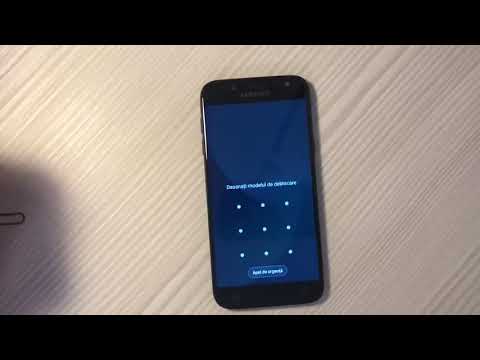
Conţinut
- Setați deblocarea modelului
- Setați deblocarea codului PIN
- Setați deblocarea parolei
- Timeout / Blocare după telefon
Blocarea telefonului dvs. smartphone cu o parolă, un cod PIN sau un model de deblocare este prima dvs. apărare împotriva celor care îl vor folosi în scopuri dăunătoare, cum ar fi furtul informațiilor dvs. sau trimiterea de texte de glumă prietenilor și familiei. Mulți oameni cred că folosirea unei astfel de metode durează prea mult și face ca telefonul să devină chiar mai greu prin adăugarea de secunde la proces. Ca să nu mai vorbim de gândire.
Pentru aceia dintre voi care vă simt astfel, spun acest lucru: treci peste. Nu vrei să-ți dorești că ai făcut asta după telefonul tău este furat sau deturnat de un "prieten" cu o pledoarie pentru glumele care nu sunt amuzante sau snoopate de către un prieten suspect sau gelos / prietena / partener / soț / soție.
Luați câteva minute pentru a configura o siguranță de bază și a vă pune la dispoziție extra 1 - 2 secunde pe care le adaugă pentru a debloca ecranul.
Related: Campania de securitate pentru Northwestern's Reality Check Tech este o lectie buna pentru toata lumea
Accesați Setări> Securitate (pot fi enumerate ca locație și securitate)> Configurați blocarea ecranului. Aici veți primi trei opțiuni: Pattern, PIN sau Parolă


Setați deblocarea modelului
Deblocarea modelului implică o grilă de 9 puncte pe care desenați un model. Ar trebui să fie ceva ușor de reținut și poate fi făcut cu o singură mână. Aceasta este probabil cea mai ușoară metodă, dar nu este cea mai sigură.
Modelul trebuie să conecteze cel puțin 4 puncte. Nu doriți să creați unul ușor de înțeles - la fel ca în cazul unui cod PIN - dar, de asemenea, nu doriți să faceți acest lucru atât de complex încât să îl uitați. De asemenea, rețineți că nu mai puteți folosi un punct mai mult decât o dată, ceea ce reduce numărul de modele pe care le puteți face.

Odată ce ați introdus modelul dvs. și pe ecran se spune Modelul înregistrat! apăsați Continuare. În ecranul următor, introduceți-l din nou pentru a confirma. În orice moment înainte de aceasta, puteți să-l atingeți pe Reîncercați pentru a desena un altul sau pe Anulare pentru a începe din nou.
Odată ce modelul este salvat, sistemul Android vă va întoarce la ecranul Securitate, unde aveți câteva setări suplimentare pe care să le luați în considerare.

Formă vizibilă: când aceasta este bifată, veți putea vedea o traseu de culoare pe măsură ce degetul dvs. urmărește modelul. Când nu ați verificat, nu veți vedea traseul, deci va trebui să aveți încredere în degete. Acest lucru este mai sigur, deoarece va împiedica capacitatea unei persoane de a vedea modelul și de a-l copia.
Feedback tactic: Telefonul dvs. va aprinde în timp ce atingeți fiecare cerc.
Timeout / Blocare după: Sari jos.
Setați deblocarea codului PIN
Majoritatea oamenilor sunt familiarizați cu numerele PIN pentru cardurile ATM și pentru mesageria vocală, iar acest lucru este aproape același. Deblocarea cu un PIN înseamnă numai numere. Puteți utiliza doar 4 sau până la 16 numere.

Cele mai multe numere pe care le folosiți, cu atât mai greu va fi să crăpați. Dacă aveți deja un număr PIN pe care îl utilizați pentru alte lucruri, puteți fi tentat să îl aplicați și pe telefonul dvs. Android. Vă sugerăm să adăugați un număr suplimentar la început sau la sfârșit pentru a adăuga un nivel de securitate.
După ce introduceți codul PIN pe care l-ați ales, apăsați Continuați și confirmați-l din nou introducând-l. Odată ce ați atins OK, codul PIN este setat. În orice moment înainte de aceasta puteți să lăsați Anulare pentru a începe din nou.
După ce PIN-ul este salvat, sistemul Android vă va întoarce la ecranul Securitate, unde aveți încă o altă opțiune de luat în considerare. Salt la Timeout / Blocare după telefon.
Setați deblocarea parolei
Parolele utilizează atât cifre cât și litere pentru o securitate mai avansată. Parola poate avea până la 16 caractere, dar dacă doriți să deblocați rapid telefonul, puteți alege ceva cu doar 4 caractere. Un amestec de litere și numere este mai greu de crestat.

Ca orice altă parolă, doriți să alegeți ceva ușor de memorat și greu de ghicit de alții. Nu utilizați "parola" sau "telefon" sau "Android" vă rog, vă rog.
Câmpul de parolă va accepta, de asemenea, semne de punctuație alături de litere și numere, dar, de obicei, acestea necesită o apăsare lungă sau trecerea la un alt ecran de tastatură, acestea sunt mai puțin convenabile.
După ce introduceți parola pe care ați ales-o, apăsați Continuați și confirmați-o introducând din nou. Odată ce ați atins OK, parola este setată. În orice moment înainte de aceasta puteți să lăsați Anulare pentru a începe din nou.
După ce PIN-ul este salvat, sistemul Android vă va întoarce la ecranul Securitate, unde aveți încă o altă opțiune de luat în considerare: Timeout / Blocare după telefon.
Timeout / Blocare după telefon
După ce ați setat modelul, codul PIN sau parola, va exista o setare suplimentară pe ecranul de securitate. S-ar putea să spună Timeout sau Lock Phone After, în funcție de telefon și de versiunea Android. Această setare este diferită de timpul de expirare a ecranului, care determină când telefonul dvs. devine negru dacă nu îl dezactivați singur. În schimb, această setare determină cât timp până când telefonul dvs. necesită deblocarea mai mare a securității.

De exemplu, dacă afișajul dvs. este setat să expire după 2 minute, dar telefonul de blocare nu se activează până la 15 minute după aceea, puteți porni și utiliza telefonul fără o barieră de securitate 3 minute, 5 minute, chiar 14 minute după ecranul se oprește. La 15 minute, telefonul va cere un model, un cod PIN sau o parolă.
Blocare telefon După vă oferă un număr variat de opțiuni, în funcție de telefon. Primul este de a bloca telefonul Imediat sau după oriunde de la 5 secunde la 30 de minute de inactivitate.

Gama de opțiuni de aici va varia în funcție de telefon
Imediat înseamnă că va trebui să utilizați codul de fiecare dată când ecranul telefonului se oprește, fie că îl faci manual, fie că ieși din timp. Alegeți acest lucru pentru o securitate maximă. Dacă de multe ori ridicați telefonul pentru scurte explozii, puneți-l jos, apoi ridicați-l din nou și nu doriți să introduceți codul de fiecare dată, utilizați una dintre setările mai lungi.
Acum sunteți toți stabiliți cu o barieră de securitate de bază și ușoară.


